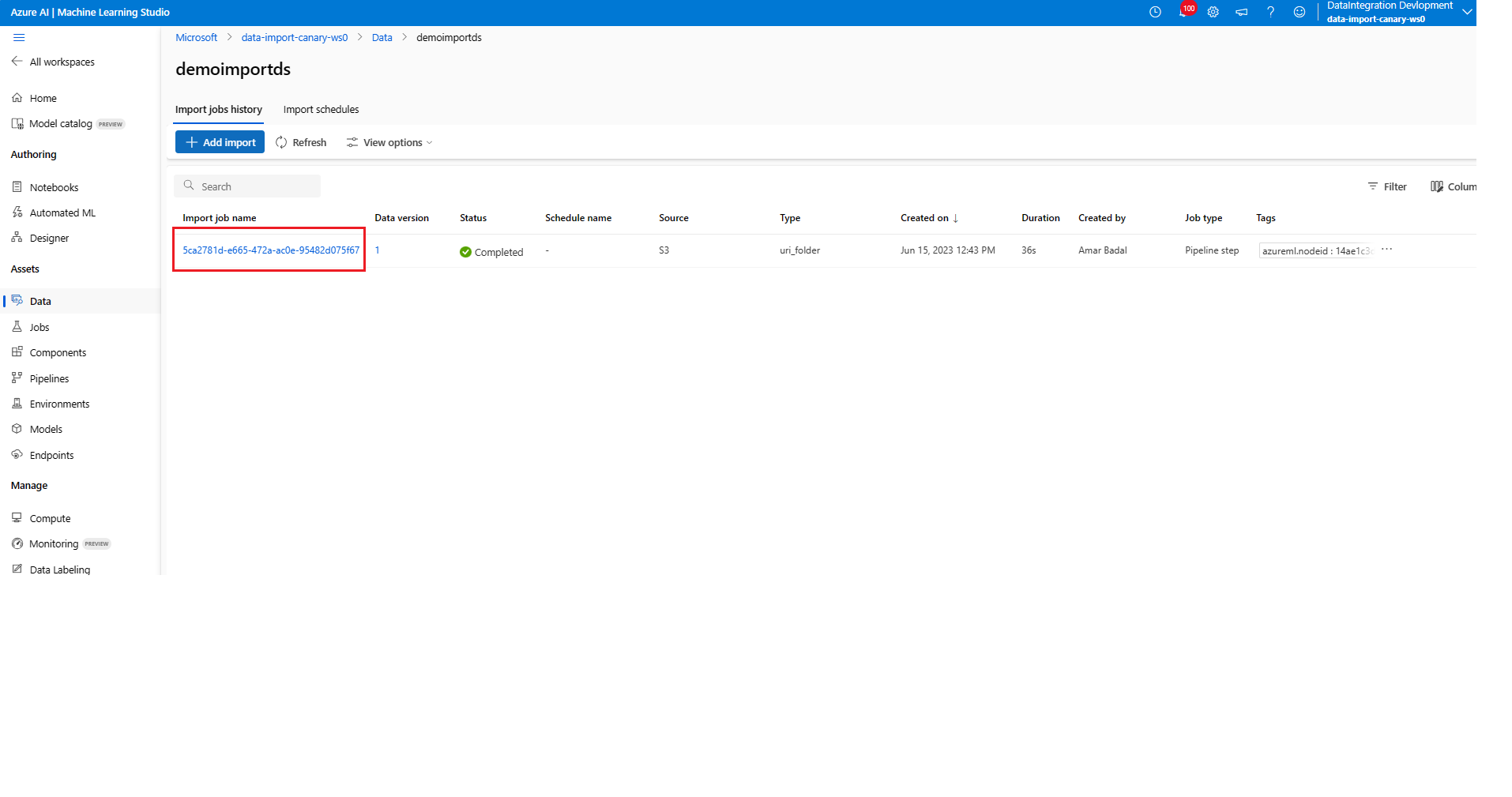Plánování úloh importu dat (Preview)
PLATÍ PRO: Rozšíření Azure CLI ml v2 (aktuální)
Rozšíření Azure CLI ml v2 (aktuální) Python SDK azure-ai-ml v2 (aktuální)
Python SDK azure-ai-ml v2 (aktuální)
V tomto článku se dozvíte, jak programově naplánovat importy dat a pomocí uživatelského rozhraní plánu provést totéž. Plán můžete vytvořit na základě uplynulého času. Plány založené na čase se dají použít k péči o rutinní úlohy, jako je třeba pravidelné importování dat, aby byly aktuální. Po seznámení s vytvářením plánů se dozvíte, jak je načíst, aktualizovat a deaktivovat pomocí rozhraní příkazového řádku, sady SDK a uživatelského rozhraní studia.
Předpoklady
- Abyste mohli používat službu Azure Machine Učení, musíte mít předplatné Azure. Pokud ještě nemáte předplatné Azure, vytvořte si napřed bezplatný účet. Vyzkoušejte si bezplatnou nebo placenou verzi služby Azure Machine Učení ještě dnes.
Nainstalujte Azure CLI a
mlrozšíření. Postupujte podle pokynů k instalaci v části Instalace, nastavení a používání rozhraní příkazového řádku (v2).Pokud ho nemáte, vytvořte pracovní prostor azure machine Učení. Informace o vytvoření pracovního prostoru najdete v tématu Instalace, nastavení a použití rozhraní příkazového řádku (v2).
Naplánovat import dat
Pokud chcete data importovat opakovaně, musíte vytvořit plán. Přidruží Schedule akci importu dat a trigger. Triggerem může být cron buď použití výrazu cron k popisu čekání mezi spuštěními, nebo recurrence pomocí toho, jakou frekvenci se má úloha aktivovat. V každém případě musíte nejprve definovat definici importovaných dat. Pro tento postup funguje existující import dat nebo import dat, který je definovaný vložený. Informace o vytvoření importu dat v rozhraní příkazového řádku, sadě SDK a uživatelském rozhraní
Vytvoření plánu
Vytvoření časového plánu s opakováním
PLATÍ PRO: Rozšíření Azure CLI ml v2 (aktuální)
Rozšíření Azure CLI ml v2 (aktuální)
YAML: Plán importu dat se vzorem opakování
$schema: https://azuremlschemas.azureedge.net/latest/schedule.schema.json
name: simple_recurrence_import_schedule
display_name: Simple recurrence import schedule
description: a simple hourly recurrence import schedule
trigger:
type: recurrence
frequency: day #can be minute, hour, day, week, month
interval: 1 #every day
schedule:
hours: [4,5,10,11,12]
minutes: [0,30]
start_time: "2022-07-10T10:00:00" # optional - default will be schedule creation time
time_zone: "Pacific Standard Time" # optional - default will be UTC
import_data: ./my-snowflake-import-data.yaml
YAML: Naplánování vložené definice importu dat se vzorem opakování ve spravovaném úložišti dat
$schema: https://azuremlschemas.azureedge.net/latest/schedule.schema.json
name: inline_recurrence_import_schedule
display_name: Inline recurrence import schedule
description: an inline hourly recurrence import schedule
trigger:
type: recurrence
frequency: day #can be minute, hour, day, week, month
interval: 1 #every day
schedule:
hours: [4,5,10,11,12]
minutes: [0,30]
start_time: "2022-07-10T10:00:00" # optional - default will be schedule creation time
time_zone: "Pacific Standard Time" # optional - default will be UTC
import_data:
type: mltable
name: my_snowflake_ds
path: azureml://datastores/workspacemanagedstore
source:
type: database
query: select * from TPCH_SF1.REGION
connection: azureml:my_snowflake_connection
trigger obsahuje následující vlastnosti:
- (Povinné)
typeurčuje typ plánu, buďrecurrencenebocron. Další podrobnosti najdete v následující části.
Pak v rozhraní příkazového řádku spusťte tento příkaz:
> az ml schedule create -f <file-name>.yml
Poznámka:
Tyto vlastnosti platí pro rozhraní příkazového řádku a sadu SDK:
(Povinné)
frequencyurčuje jednotku času, která popisuje, jak často se plán aktivuje. Může obsahovat hodnotyminute, ,dayhour,weeknebomonth.(Povinné)
intervalurčuje, jak často se plán aktivuje na základě frekvence, což je počet časových jednotek, které mají čekat, dokud se plán znovu neaktivuje.(Volitelné)
scheduledefinuje způsob opakování, který obsahujehoursminutes, aweekdays.- Když
frequencyse rovnáday, vzor může určithoursaminutes. - Když
frequencyse rovnáweekamonth, vzor může určithours,minutesaweekdays. hoursmusí být celé číslo nebo seznam v rozsahu od 0 do 23.minutesby mělo být celé číslo nebo seznam v rozsahu od 0 do 59.weekdaysřetězec nebo seznam v rozsahu odmonday.sunday- Pokud
scheduleje vynechán, úlohy se aktivují podle logikystart_timefrequencyainterval.
- Když
(Volitelné)
start_timepopisuje počáteční datum a čas s časovým pásmem. Pokudstart_timetuto hodnotu vynecháte, start_time se rovná času vytvoření úlohy. V případě času spuštění v minulosti se první úloha spustí při příštím počítaném čase běhu.(Volitelné)
end_timepopisuje koncové datum a čas s časovým pásmem. Pokudend_timetento plán vynecháte, bude plán nadále spouštět úlohy, dokud se plán ručně nezablokuje.(Volitelné)
time_zoneurčuje časové pásmo opakování. Pokud tento parametr vynecháte, výchozí časové pásmo je UTC. Další informace o hodnotách časového pásma najdete v dodatku k hodnotám časového pásma.
Vytvoření časového plánu pomocí výrazu cron
YAML: Naplánování importu dat pomocí výrazu cron
PLATÍ PRO: Rozšíření Azure CLI ml v2 (aktuální)
Rozšíření Azure CLI ml v2 (aktuální)
YAML: Naplánování importu dat pomocí výrazu cron (Preview)
$schema: https://azuremlschemas.azureedge.net/latest/schedule.schema.json
name: simple_cron_import_schedule
display_name: Simple cron import schedule
description: a simple hourly cron import schedule
trigger:
type: cron
expression: "0 * * * *"
start_time: "2022-07-10T10:00:00" # optional - default will be schedule creation time
time_zone: "Pacific Standard Time" # optional - default will be UTC
import_data: ./my-snowflake-import-data.yaml
YAML: Plán definice importu dat vložený s výrazem cron (Preview)
$schema: https://azuremlschemas.azureedge.net/latest/schedule.schema.json
name: inline_cron_import_schedule
display_name: Inline cron import schedule
description: an inline hourly cron import schedule
trigger:
type: cron
expression: "0 * * * *"
start_time: "2022-07-10T10:00:00" # optional - default will be schedule creation time
time_zone: "Pacific Standard Time" # optional - default will be UTC
import_data:
type: mltable
name: my_snowflake_ds
path: azureml://datastores/workspaceblobstore/paths/snowflake/${{name}}
source:
type: database
query: select * from TPCH_SF1.REGION
connection: azureml:my_snowflake_connection
Oddíl trigger definuje podrobnosti plánu a obsahuje následující vlastnosti:
- (Povinné)
typeurčuje typ plánu jecron.
> az ml schedule create -f <file-name>.yml
Seznam pokračuje tady:
(Povinné)
expressionpoužívá standardní výraz crontab k vyjádření opakujícího se plánu. Jeden výraz se skládá z pěti polí oddělených mezerami:MINUTES HOURS DAYS MONTHS DAYS-OF-WEEKJeden zástupný znak (
*), který pokrývá všechny hodnoty pole. A*, ve dnech, znamená všechny dny v měsíci (které se liší podle měsíce a roku).Výše
expression: "15 16 * * 1"uvedený vzorek znamená každou pondělí 16:15.V další tabulce jsou uvedeny platné hodnoty pro každé pole:
Pole Rozsah Komentář MINUTES0-59 - HOURS0-23 - DAYS- Nepodporováno Hodnota je ignorována a považována za *.MONTHS- Nepodporováno Hodnota je ignorována a považována za *.DAYS-OF-WEEK0-6 Nula (0) znamená neděli. Byly přijaty také názvy dnů. Další informace o výrazech crontab najdete na wikiwebu Crontab Expression na GitHubu.
Důležité
DAYSaMONTHnejsou podporovány. Pokud předáte jednu z těchto hodnot, bude ignorována a považována za*.(Volitelné)
start_timeurčuje počáteční datum a čas s časovým pásmem plánu. Například znamená,start_time: "2022-05-10T10:15:00-04:00"že plán začíná od 10:15:00 do 10.2022-05-10 v časovém pásmu UTC-4. Pokudstart_timetento parametr vynecháte,start_timerovná se času vytvoření plánu. V případě času spuštění v minulosti se první úloha spustí při příštím počítaném čase běhu.(Volitelné)
end_timepopisuje koncové datum a čas s časovým pásmem. Pokudend_timetento plán vynecháte, bude plán nadále spouštět úlohy, dokud se plán ručně nezablokuje.(Volitelné)
time_zoneurčuje časové pásmo výrazu. Pokud tento parametr vynecháte, časové pásmo je ve výchozím nastavení UTC. Viz dodatek k hodnotám časového pásma.
Omezení:
- V současné době plánování služby Azure Machine Učení v2 nepodporuje triggery založené na událostech.
- Pomocí sady Azure Machine Učení SDK/CLI v2 určete složitý způsob opakování, který obsahuje více časových razítek triggerů. Uživatelské rozhraní zobrazuje jenom složitý vzor a nepodporuje úpravy.
- Pokud nastavíte opakování jako 31. den každého měsíce, plán neaktivuje úlohy v měsících s méně než 31 dny.
Výpis plánů v pracovním prostoru
PLATÍ PRO: Rozšíření Azure CLI ml v2 (aktuální)
Rozšíření Azure CLI ml v2 (aktuální)
az ml schedule list
Kontrola podrobností plánu
PLATÍ PRO: Rozšíření Azure CLI ml v2 (aktuální)
Rozšíření Azure CLI ml v2 (aktuální)
az ml schedule show -n simple_cron_data_import_schedule
Aktualizace plánu
PLATÍ PRO: Rozšíření Azure CLI ml v2 (aktuální)
Rozšíření Azure CLI ml v2 (aktuální)
az ml schedule update -n simple_cron_data_import_schedule --set description="new description" --no-wait
Poznámka:
Pokud chcete aktualizovat více než jen značky nebo popis, doporučujeme použít az ml schedule create --file update_schedule.yml
Zakázání plánu
PLATÍ PRO: Rozšíření Azure CLI ml v2 (aktuální)
Rozšíření Azure CLI ml v2 (aktuální)
az ml schedule disable -n simple_cron_data_import_schedule --no-wait
Povolení plánu
PLATÍ PRO: Rozšíření Azure CLI ml v2 (aktuální)
Rozšíření Azure CLI ml v2 (aktuální)
az ml schedule enable -n simple_cron_data_import_schedule --no-wait
Odstranění plánu
Důležité
Před odstraněním musí být zakázán plán. Odstranění je neopravitelná akce. Po odstranění plánu se k němu nikdy nedostanete ani ho neobnovíte.
PLATÍ PRO: Rozšíření Azure CLI ml v2 (aktuální)
Rozšíření Azure CLI ml v2 (aktuální)
az ml schedule delete -n simple_cron_data_import_schedule
Podpora řízení přístupu na základě role (RBAC)
Plány se obvykle používají pro produkční prostředí. Aby se zabránilo problémům, můžou správci pracovního prostoru chtít omezit oprávnění k vytváření plánů a správě v rámci pracovního prostoru.
V současné době existují tři pravidla akcí související s plány a můžete je nakonfigurovat na webu Azure Portal. Přečtěte si, jak spravovat přístup k pracovnímu prostoru Azure Machine Učení. Další informace.
| Akce | Popis | Pravidlo |
|---|---|---|
| Čtení | Získání a výpis plánů v pracovním prostoru Machine Učení | Microsoft.Machine Učení Services/workspaces/schedules/read |
| Zapsat | Vytvoření, aktualizace, zakázání a povolení plánů v pracovním prostoru machine Učení | Microsoft.Machine Učení Services/workspaces/schedules/write |
| Odstranění | Odstranění plánu v pracovním prostoru Učení počítače | Microsoft.Machine Učení Services/workspaces/schedules/delete |
Další kroky
- Přečtěte si další informace o schématu YAML plánu importu dat CLI (v2).
- Zjistěte, jak spravovat importované datové prostředky.